
Windows 11 タスクバーの色を簡単に変更する方法を知りたいですか? PHP エディター Xiaoxin は、タスクバーの色を好みに応じてカスタマイズし、デスクトップの美しさに完全に一致させる方法を説明する詳細なガイドを用意しました。この記事を読んで、タスクバーの外観を新しくする簡単な手順を学びましょう。
Win11 タスクバーの色を変更するには、次の手順に従います。
1. タスクバーの日付と時刻をクリックして、クイック アクション センターを開きます。 。
2. クイック アクション センターで、[設定] アイコンを見つけてクリックします。
3. [設定] ウィンドウで、左側の [個人用設定] オプションをクリックします。
4. 右側のオプションで、「色」設定を見つけてクリックします。
5. 「色」設定では、いくつかのプリセットの配色が表示されます。これらのいずれかを選択するか、「カスタマイズ」をクリックして独自の配色を作成することができます。
6. 「カスタマイズ」を選択すると、テーマの色、ウィンドウの色、スタートメニューの色、タスクバーの色を調整できます。カラーブロックをクリックして色を選択するか、スライダーを調整して色の明るさと彩度を調整できます。
7. 色の調整が完了したら、[設定] ウィンドウを閉じます。 Win11 のタスクバーの色が変わっていることがわかります。
Xiaozhi Eye Protection は、タスクバーの透明性、タスクバーの美化、およびコンピューターのインターフェイスを美しくするための複数のスタイルをサポートする、非常に使いやすい Win11 透明タスクバー ツールです。もっと美しくなる
Xiaozhi Eye Protector (クリックして今すぐダウンロード)
小智Xiaozhi Eye の使用方法プロテクター:
1. Xiaozhi Eye Protector ツールをダウンロードします
#2. Xiaozhi Eye Protector を開きます
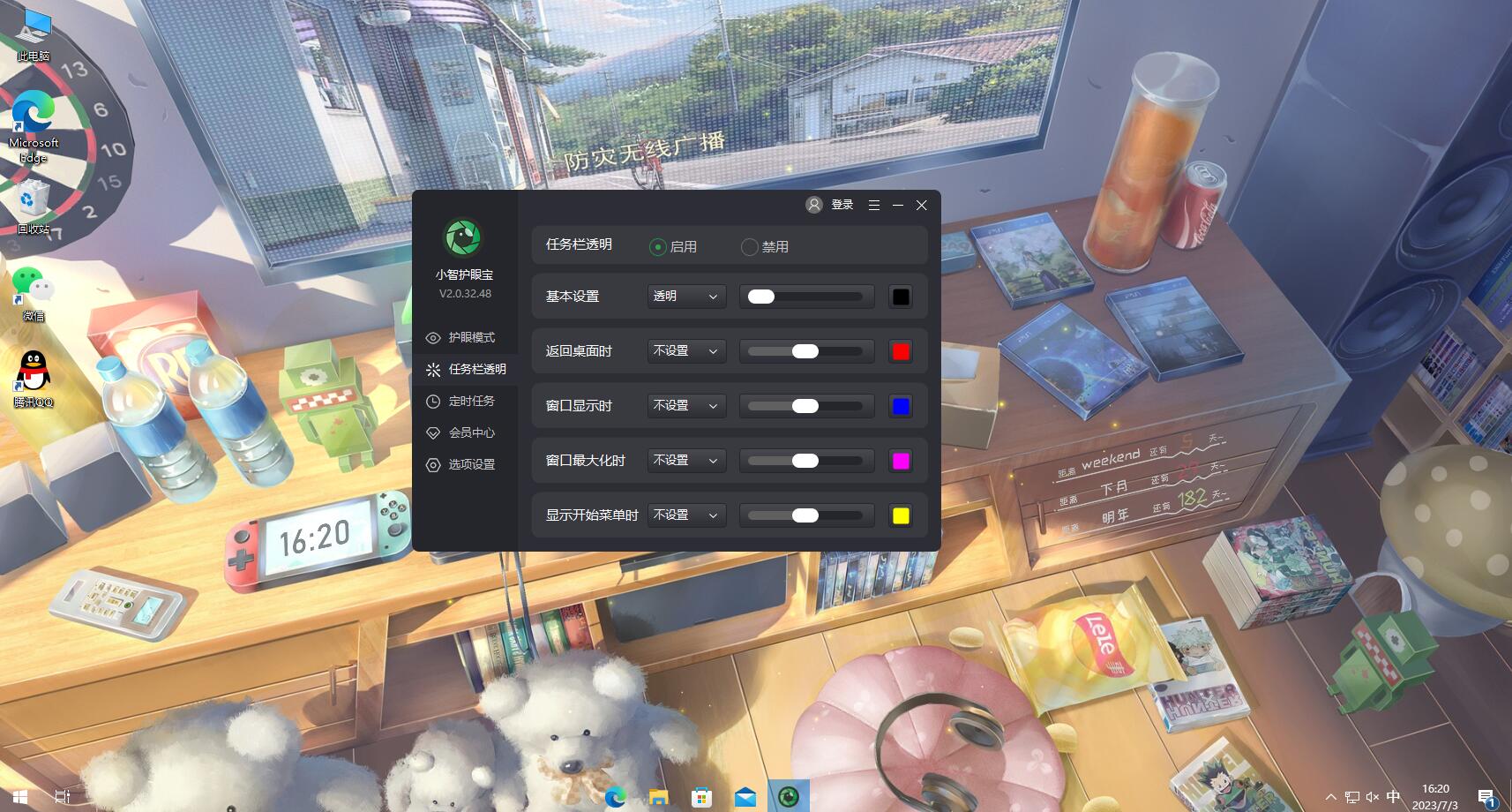
#③他の 4 種類のモジュールの色も調整できます#。
##④スタイルには、テーマカラー、透明、ぼかし、アクリルのタスクバースタイルが含まれます##⑤カラーパレットでカスタマイズした色を利用できます自由に選択でき、誰でも選択をカスタマイズできます自分の好みに合わせて
#以上がWin11のタスクバーの色を変更するにはどうすればよいですか?ワンクリックでWin11タスクバーの色をすばやく変更しますの詳細内容です。詳細については、PHP 中国語 Web サイトの他の関連記事を参照してください。